Google evim en sevdiğim teknoloji parçalarından biri. Günlük rutinimin bir parçası oldu.
Bunu gün için programımı yönetmek, müziğimi oynamak ve Google Asistan'a soru sormak için kullanıyorum.
Bir gün, Google Home'umdan programımı istedim, ancak Wi-Fi'ye bağlanırken hata mesajını takmaya devam ettim.
Şimdi, bu yapmazdı, bu yüzden sorunu araştırmak için birkaç saat geçirdim, hata mesajını düzeltmek için çeşitli çevrimiçi kılavuzlar aracılığıyla internette sürünerek.
Bağlantı hatasını düzeltmek için hata mesajı alırken, cihazı yeniden başlatın, Wi-Fi ağınızı unutun ve yeniden bağlayın, bağlantılı Google hesabını kontrol edin ve Google Home'unuzu sıfırlayın.
Google Home'unuzun yönlendiricinizin menzili içinde olduğundan, Google Home uygulamasının en son sürümünde olduğunuzdan, Bluetooth'unuzun açık olduğunu ve orijinal aksesuarları kullandığınızdan emin olun.
Neden bu mesajı görüyorum?
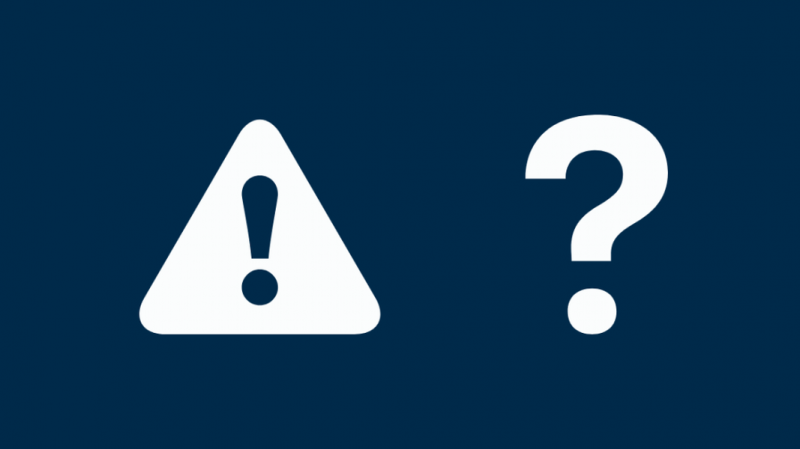
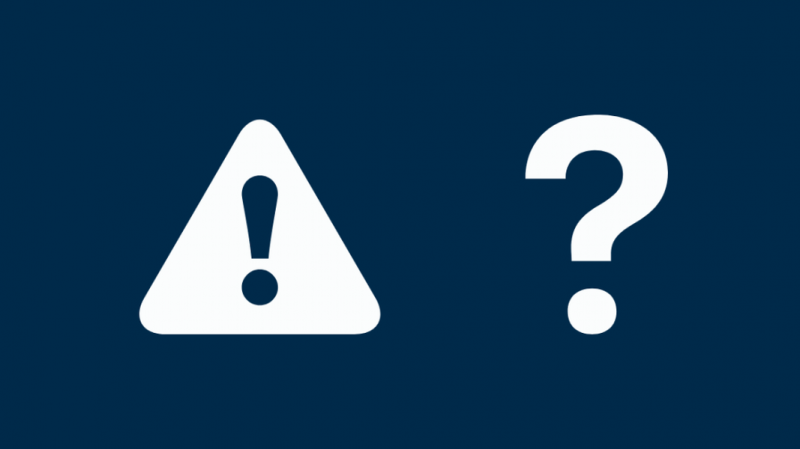
Kablosuz bir cihaz olduğu için Google Home ile bağlantı sorununun birkaç nedeni olabilir.
Cihazın kendisinin veya aynı ağa bağlı çevre cihazlardan değişebilir.
Temel nedenler şu olabilir:
- Diğer cihazların müdahalesi
- Yazılım hataları
- Yönlendirici bağlantısı
Parazit yapmak
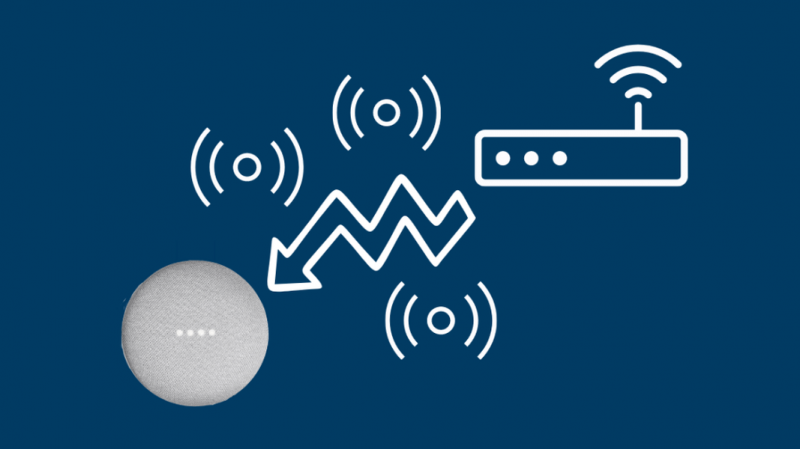
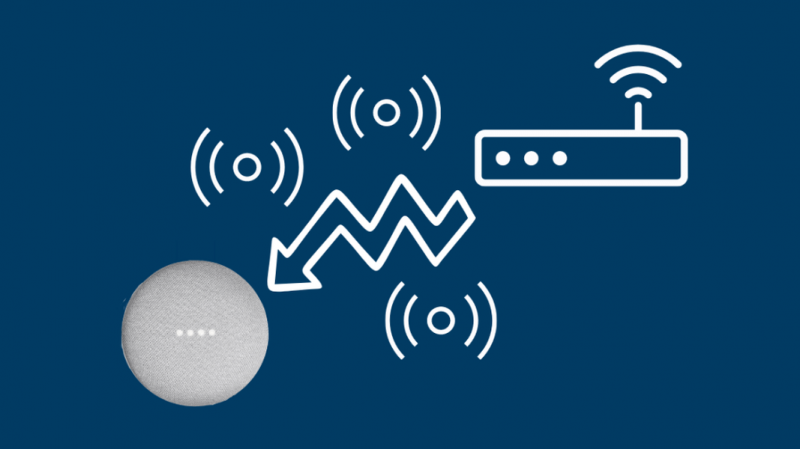
Evinizde bulunan diğer kablosuz cihazlar bağlantıya müdahale edebilir veya mevcut bariyerler yönlendiriciden gelen sinyali engelleyebilir.
Ayarlanırken cihazı yönlendiriciye yaklaştırabilir ve ardından konumuna geri getirebilirsiniz.
Eğer işe yaramazsa, bu, parazit veya bazı engelleme mevcut olduğu anlamına gelir.
Engelleme, buzdolapları, mikrodalgalar vb. Gibi cihazlar tarafından yapılabilir.
Not: Google Home Cihazınızın içeride olduğundan emin olun 15-20 ft. Ağınızdan yeterli sinyal almak için yönlendiriciden uzakta.
Yazılım sorunları
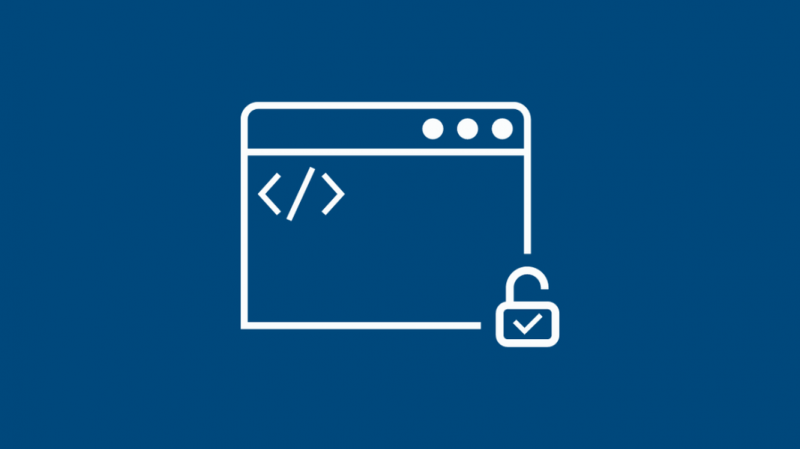
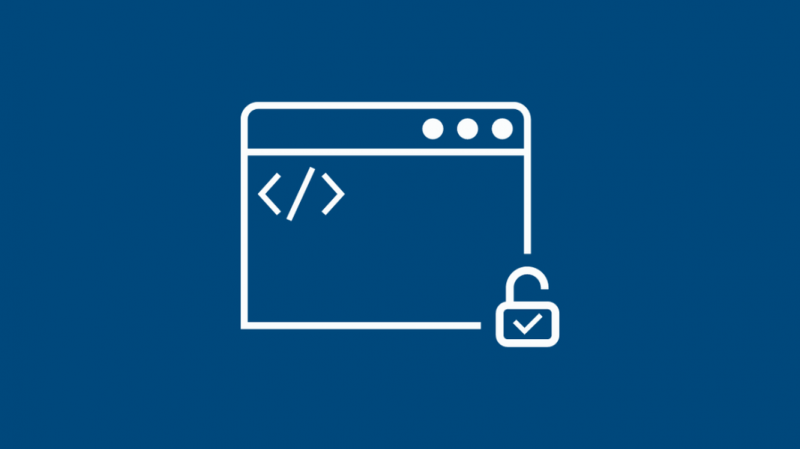
Bu sorunlar küçük veya büyük olabilir. Büyük yazılım sorunları eğitimli bir teknisyen gerektirir.
Bununla birlikte, küçük sorunlar aşağıdaki yöntemlerle kendimiz kolayca çözülebilir.
- Google Home uygulamasını aç
- Çıkarmak istediğiniz cihazı seçin
- Ayarlara dokunun
- Aşağı kaydırın ve cihazı Google Home'tan kaldır'ı tıklayın
- Google Home uygulamasını açın.
- Sol üst köşedeki (+) simgesine dokunun.
- ‘Aygıt ayarlayın.
- Cihazın üreticisini seçin.
- Kurulumu tamamlamak için uygulama içi adımları izleyin.
- Google Home uygulamasını açın ve yeniden yapılandırmak istediğiniz cihaza dokunun.
- Cihazda şifre güncelleme gerektiren ayarlara dokunun.
- Seçme Kablosuz internet , sonra Ağı unutun.
- Musluk Ekle Ana ekranda mevcut.
- Seçme Cihaz kurun , sonra Yeni Cihazlar .
- Google Home'u eklemek için evi seçin ve Sonraki .
- Güç akorunun kaldırılması ve bir dakika sonra yeniden bağlanması. Yönlendiriciyi yeniden başlatın ve yönlendiricinin çevrimiçi olduğundan emin olun. Yeterli bir zaman aralığından sonra cihazı yeniden başlatın.
- Google Home uygulamasını kullanarak:
- Yeniden başlatmak istediğiniz cihazı seçin.
- Üstteki Ayarlar simgesine, ardından üç yatay nokta menüsüne dokunun.
- Yeniden başlatmayı tıklayın
- Google Home'da Wi-Fi'yi saniyeler içinde zahmetsizce değiştirme [2022]
- Google Home [Mini] Wi-Fi'ye Bağlanmıyor: Nasıl Düzeltilir
- Google Home nasıl bağlanır Honeywell Termostat ile?
- Google Home Drop-in özelliği: Kullanılabilirlik ve alternatifler
- Google Home veya Google Nest'iniz hacklenebilir mi? İşte nasıl
- Google Home uygulamasını açın.
- Silmek istediğiniz evi seçin.
- Ayarlara dokunun, ardından Sil.
Yönlendirici bağlantıları


Cihazları yönlendiriciden yaklaştırarak veya daha uzağa taşıyarak, bağlantının gelişip gelişmediğini veya azaldığını anlayabilirsiniz. Değişiklikler ya cihaz veya yönlendirici nedeniyle olabilir.
Daha geniş bir bağlantı alanı sağlamak için yönlendiriciyi daha merkezi bir konuma taşıyın. Bu, duvarlardan ve diğer cihazlardan uzak tutmak anlamına gelir.
Ayrıca bağlanmayı da deneyebilirsiniz. 5 GHz 2.4 GHz yerine ağ. 5 GHz size daha hızlı hız verir, ancak daha kısa bir aralıkta, bu nedenle daha az tıkanıklık.
2.4 GHz daha düşük hız sağlar, ancak daha uzun bir aralık sağlar.
Sorun hala varsa, bir PC kullanarak, yönlendiricinin yapılandırma ayarlarına gidin.
Burada kablosuz yönlendirici kanalını gereksiniminize uygun kanal olarak değiştirebilirsiniz (Auto/11/9).
Ayrıca, yönlendiricinin yalnızca küçük sınırlı sayıda cihaza izin verecek şekilde ayarlanmadığından emin olun.
Sonra ne yapmalıyım?
Artık bağlantı sorununa neyin neden olduğunu bildiğimize göre, çözümlere bir göz atabiliriz.
Cihazı tekrar ekleyin
Bu en kolay çözümlerden biridir. Cihazı Google Home uygulamasından kaldırabilir ve ardından tekrar ekleyebilirsiniz.
Google Home'dan bir cihazı kaldırmak için:
Google Home'a bir cihaz eklemek için:
Cihazı tekrar ekleyerek, mevcut olacak bazı yazılım sorunlarını çözebilirsiniz.
Google Home'a ek olarak, Google Home Mini de HomeKit ile çalışıyor .
Bağlantıların uygun olduğundan emin olun
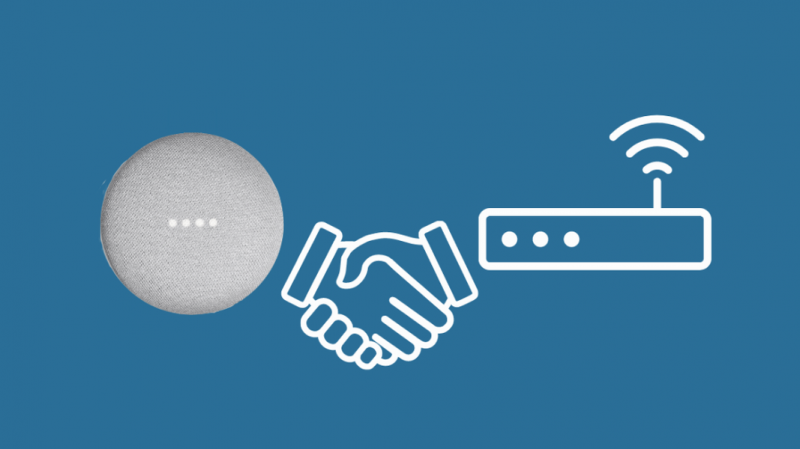
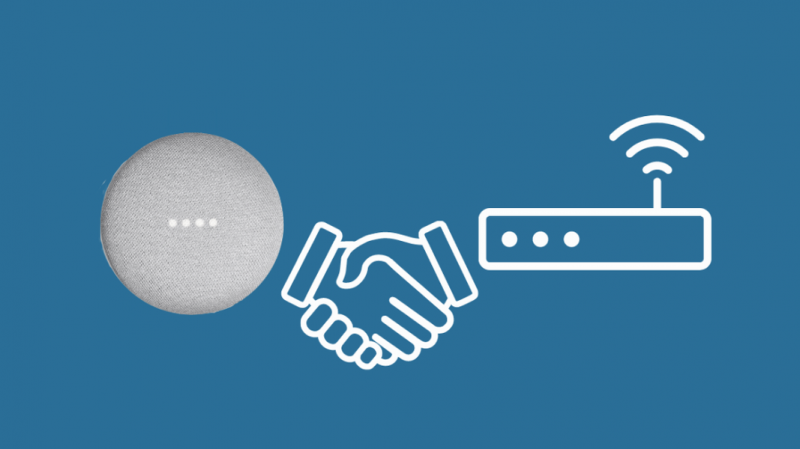
Google Home, Google Home uygulaması kullanılarak düzgün bir şekilde ayarlanmalıdır. Google Home'u mevcut Wi-Fi ağına bağlayın.
Sorunları aniden yaşarsanız, Wi-Fi şifresi gibi ayarlarda yaptığınız son değişiklikler nedeniyle olabilir.
Parolayı güncellemek için geçerli ayarların bağlantısını kesmeniz ve tekrar başlamanız gerekir. Eğer iseniz Google evinizi sıfırlamanıza yardımcı olur Cihaz ayarlarına erişilemiyor .
Takip edilecek adımlar:
Yönlendiriciyi ve Google Home'u yeniden başlatın
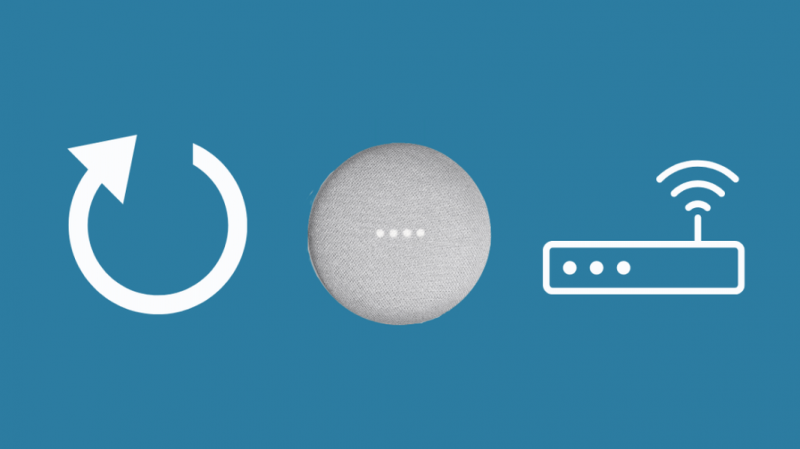
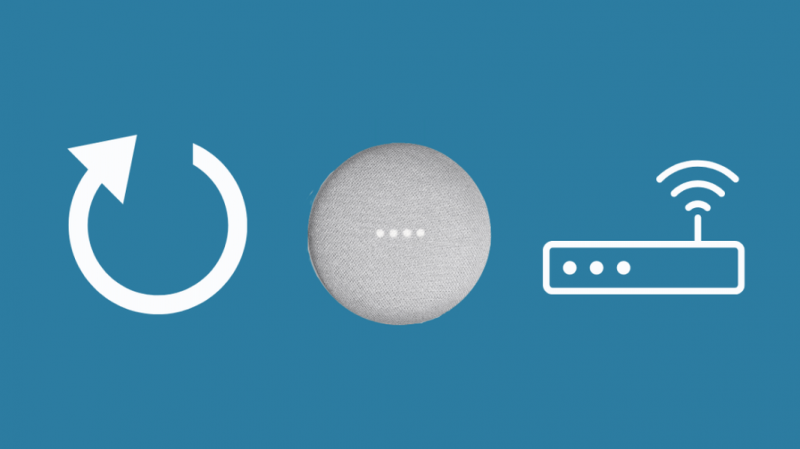
Sorunun hala var mı? Ardından, yönlendiriciyi ve Google Home'u şimdi yeniden başlatın.
Yeniden başlatma iki şekilde yapılabilir:
Yeniden başlatma, mevcut olabilecek geçici yazılım sorunlarını çözmenize yardımcı olacaktır.
Yönlendirici ve Google Home'u sıfırlayın
Tekrar başlat Cihazların geçici olarak kapatılmasını ve üzerinden atıfta bulunur. Yine de, Sıfırla O zamana kadar mevcut verilerin kalıcı olarak silinmesini ve yeni başlamasını ifade eder.
Yönlendiricinin sıfırlanması, ağın, bağlı cihazlar listesinin vb. Adını ve şifresini silecektir. Google Home'u sıfırlamak, ona bağlı tüm aygıtları kaldırır.
Tüm kalıcı verileri sildiğinden, onu tekrar ayarlamanız gerekecek, bu da sıkıcı olabilir.
Bu nedenle, cihazlardan herhangi birini sıfırlayabilir ve bağlanmayı deneyebilirsiniz. Sadece bu işe yaramazsa, diğerini sıfırlamaya gidin.
Hakkında son düşünceler Bağlı hata mesajı alırken bekle
Sorun, yönlendiricinizin modası geçmiş ve yıpranmış olması da olabilir. Google'dan Google Home ile kusursuz çalışan yeni bir ağ yönlendiricisi alabilirsiniz.
Yukarıdaki tüm çözümler hala yardım sağlamıyorsa, Google Destek ile iletişime geçin.
Ye yapabilirsin onları ara veya Sohbet/E -posta onlara. Düzeltmeleri gereken bazı teknik meselelerden kaynaklanıyor olabilir.
Konuşmacınızın kamu Wi-Fi ağlarıyla uyumlu olmadığını unutmayın.
Ayrıca Okumaktan Zevk Alabilirsiniz:
Sıkça Sorulan Sorular
Google evimi nasıl keşfedebilir hale getirebilirim?
Bluetooth ile 'Eşleştirme Modunu Etkinleştir', cihazı keşfedilebilir hale getirmek için Google Home uygulamasıyla eşleştirin.
Evimi Google'dan nasıl kaldırırım?
Bir evi kaldırmak için:
Wi-Fi olmadan bir Google Home Mini kullanabilir misiniz?
Evet, Wi-Fi olmadan Google Home Mini'yi kullanabilirsiniz. Mobil bir hotspot kullanarak ayarlayabilirsiniz.
Ayrıca, cihaz ayarlandıktan sonra, Bluetooth hoparlör olarak kullanmak için Wi-Fi'ye ihtiyacınız olmaz.
![Wi-Fi'ye Bağlanırken Bekleyin [Google Home]: Nasıl Düzeltilir](http://home-theater-designers.com/img/how-guides/31/hang-on-while-i-get-connected-to-wi-fi-google-home-how-to-fix-1.png)